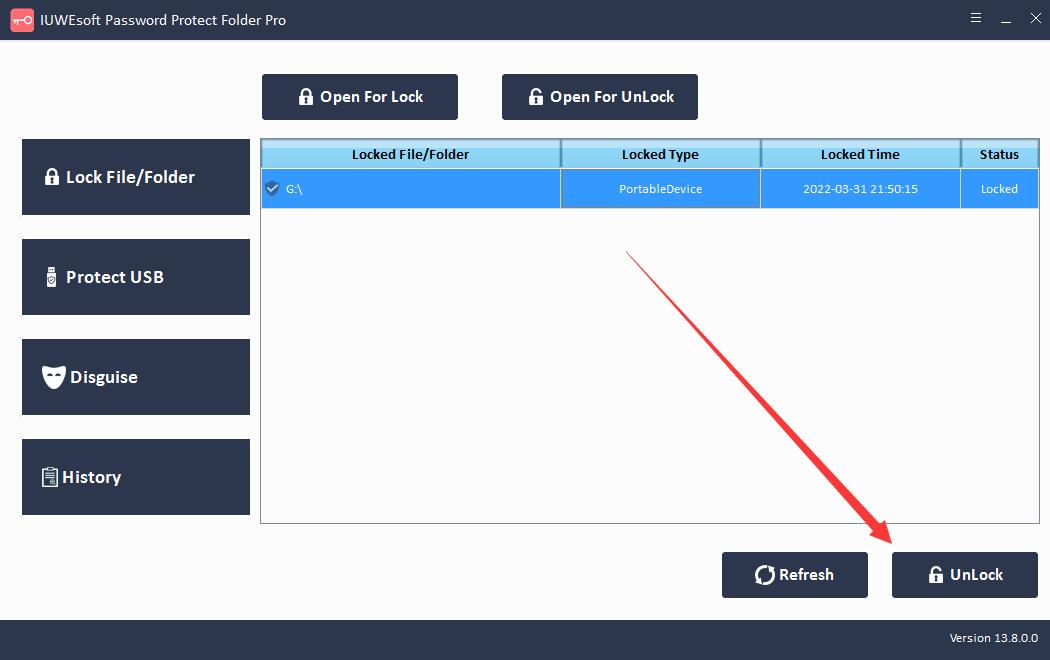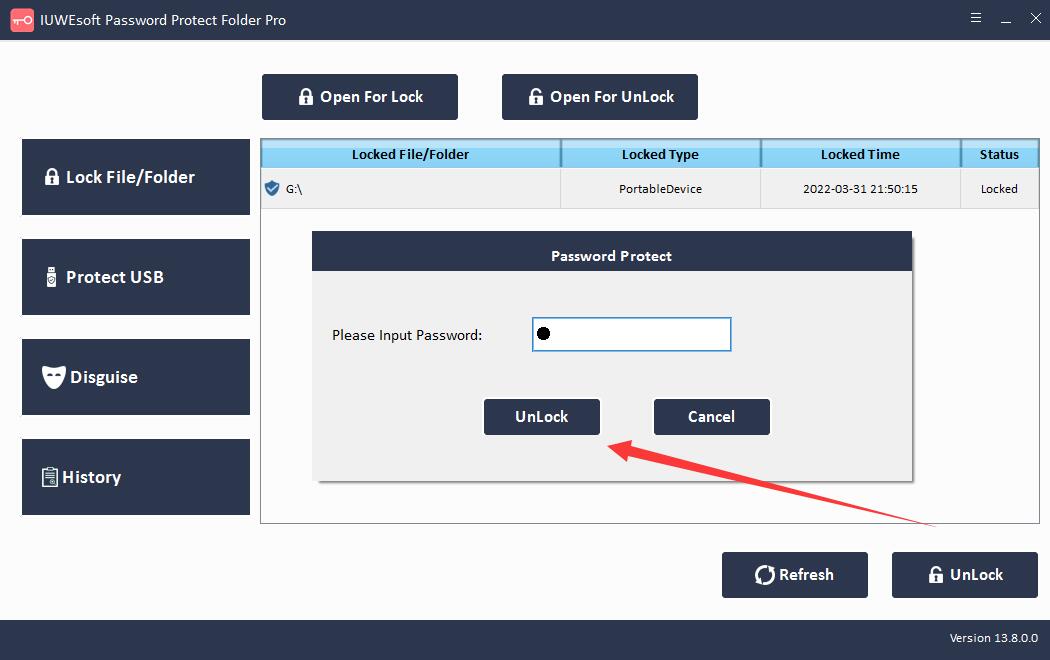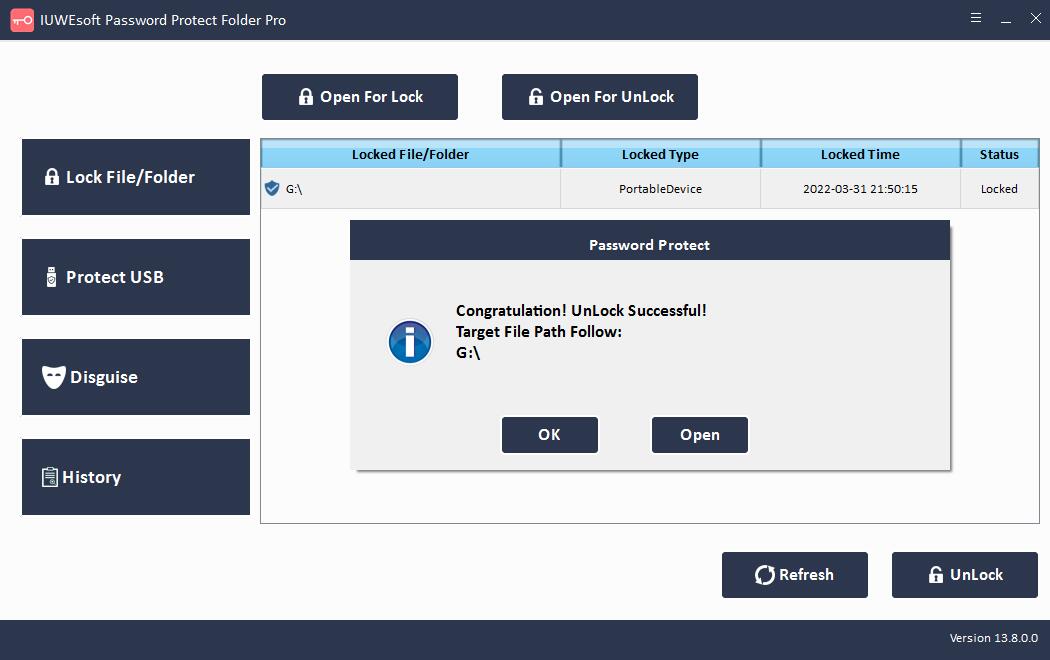Hvordan låse en ekstern harddisk på Windows 11/10/8/7/XP/Vista
Eksterne harddisker er nyttige på grunn av deres portabilitet. Mange ganger oppbevarer vi nødvendige dokumenter, filer, bilder og videoer på eksterne harddisker. Eksterne harddisker lar oss ta dataene våre med oss uansett hvor vi går. Men mens du nyter fordelene med økt portabilitet, bør du vurdere alle personvernrisikoene som er involvert. Eksterne harddisker kan nås av alle datamaskiner som er koblet til, og eksterne harddisker er sårbare for virus fordi de kan kobles til en infisert enhet. I dette tilfellet kan dataene på den eksterne harddisken bli ødelagt eller til og med slettet. Eksterne harddisker kan også falle i feil hender. Så personvernet ditt kan bli kompromittert. Hvis den eksterne harddisken din lagrer viktige data, bør du kryptere og låse den eksterne harddisken. Derfor er det nødvendig å beskytte harddisken din for å sikre at personvernet ditt ikke blir kompromittert selv om det faller i feil hender.
Noen programvare for ekstern harddisklås tilbyr funksjoner som passordbeskyttelse, kryptering, tilgangskontroll osv. for å forhindre uautorisert tilgang og skade på dataene dine. I denne artikkelen viser vi deg den beste måten å beskytte filer som er lagret på en ekstern harddisk.
Å låse den eksterne harddisken med et passord har mange fordeler. Noen av disse fordelene inkluderer:
Beskytt dataene dine mot å få tilgang til noen uten passordet ditt.
Forhindre cyberangripere fra å installere skadelig programvare på datamaskinen din.
Forhindr uautorisert kopiering av filer på eksterne harddisker.
Ekstern harddiskfillåsprogramvare
Ekstern harddisk fil/mappelås programvare gir Windows-brukere den enklere løsningen for å låse en ekstern harddisk med et passord. Den kan beskytte alle filer og mapper som er lagret på ekstern harddisk. Ekstern harddisk fil-/mappelås-programvare støtter datakryptering fra nesten alle eksterne harddiskprodusenter, inkludert WD (WESTERN DIGITAL), Seagate, Toshiba, Hitachi, SanDisk, Kingston Technology, Sony Computer Entertainment, Transcend, Samsung, ADATA, HP, HGST, Apple, Mushkin, Quantum Corporation, Buffalo Technology, Strontium Technology, Maxtor, Iomega International SA, LaCie, MC Corporation, G-Technology, Vijaythakur, Silicon og flere andre.
3 trinn: Slik låser du en ekstern harddisk på Windows
Trinn 1: Sett inn den eksterne harddisken i datamaskinen og vent til datamaskinen oppdager den. Programvaren for ekstern harddiskfillås må kunne lese den for å kryptere den. Last ned, installer og kjør den eksterne harddisklåsen. Klikk "Lås fil/mappe", og klikk deretter "Åpne for lås"-knappen for å velge en ekstern harddisk.
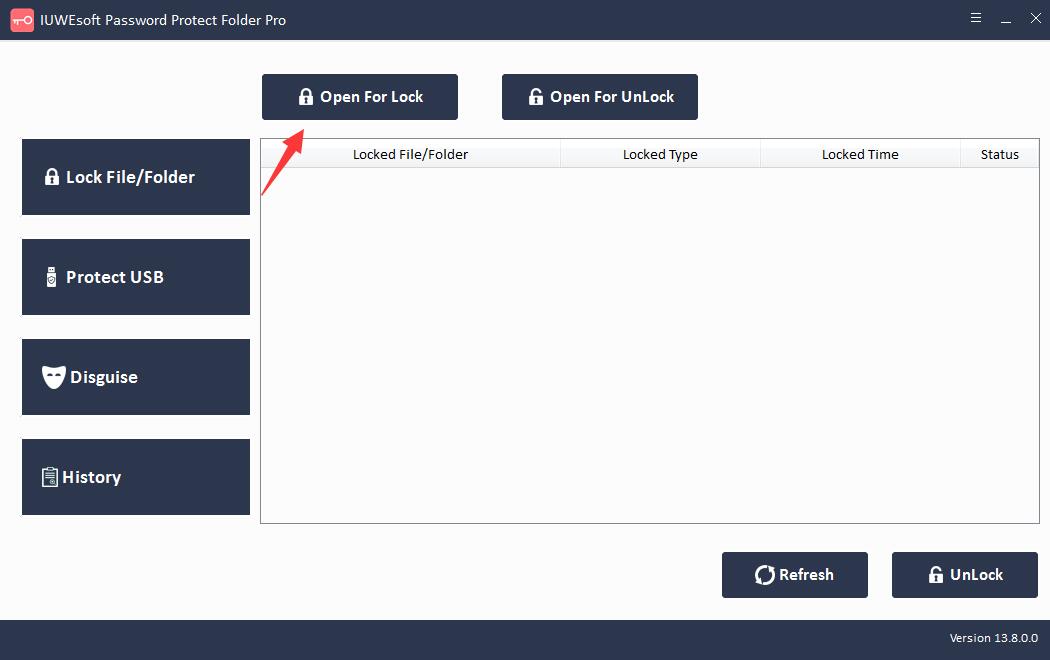
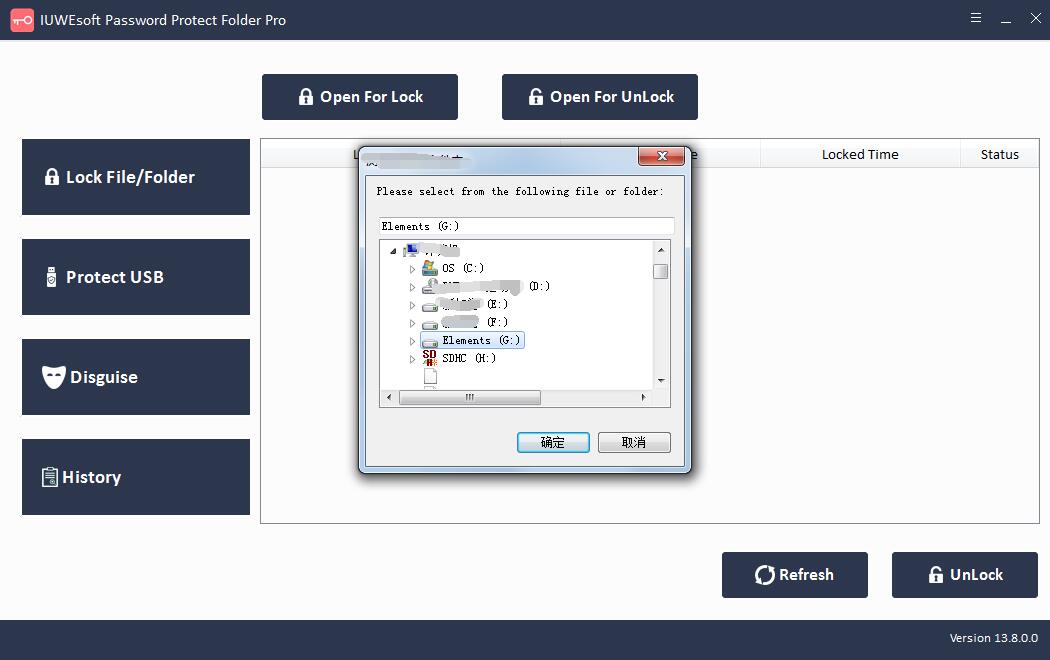
Trinn 2: Skriv inn og bekreft passord, og klikk deretter på Lås-knappen for å låse den eksterne harddisken.
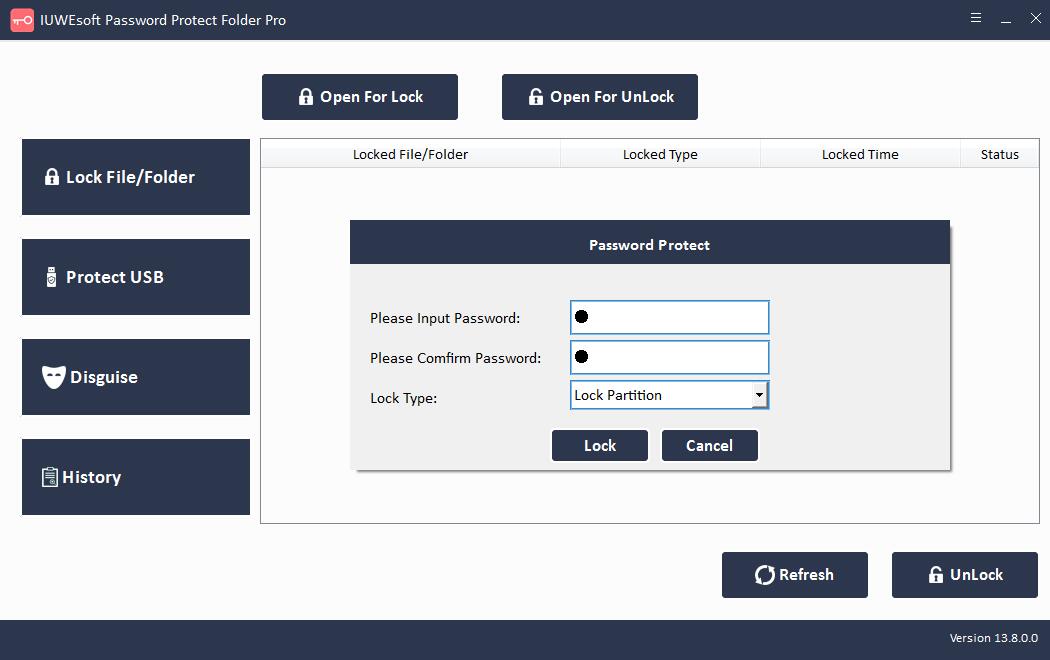
Trinn 3: Slik låser du opp en ekstern harddisk: Velg informasjon om den låste eksterne harddisken i hovedgrensesnittet og klikk deretter på "Lås opp"-knappen, skriv inn passord for å låse opp hele den eksterne harddisken.